本内容来源于@什么值得买APP,观点仅代表作者本人 |作者:最佳男煮角
 ——电脑秒变无限云盘,局域网千兆访问云盘实录声明:以下内容仅作学习记录分享,无不良引导,敬请冷静对待。
——电脑秒变无限云盘,局域网千兆访问云盘实录声明:以下内容仅作学习记录分享,无不良引导,敬请冷静对待。来来咯,我又来咯。
在上两篇舞动乾坤的文章留言区,有小伙伴说Rclone过于复杂了,跟CloudDrive2相比。后者只需要复制粘贴几个网址即可实现Rclone的功能,搭配挂载在Alist的云盘轻松实现电脑本地硬盘般的便捷使用。
实况究竟如何?今天我们一起用实践来检验一下。
操作起点是:网心云OEC或OECT已经拆过机,刷入了非原系统固件,昔映也不算。

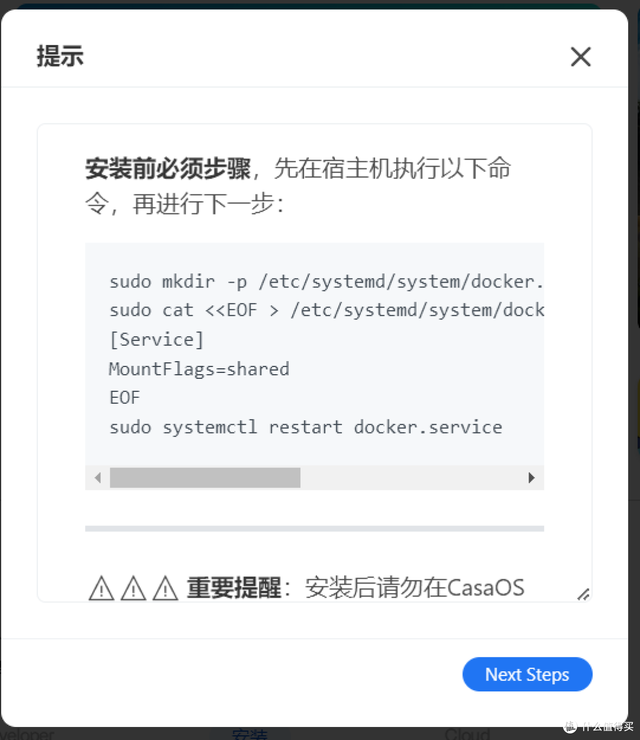

casaOS上也有这个CloudDrive2和Alist,但是仅在安装阶段就显得不那么亲民,还是以赏心悦目的方式进行折腾吧
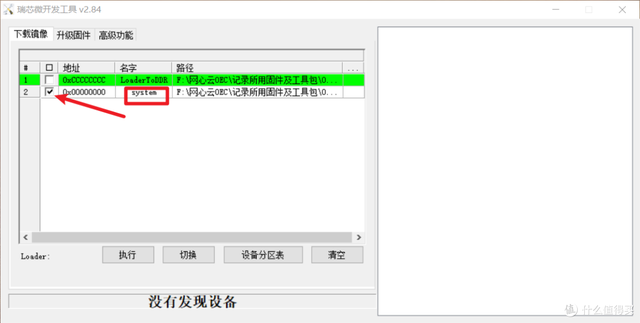
开瑞芯微,勾选2——system,选择工具包里的iStoreOS固件(解压后)

采用插孔接线法,用回形针插入reset键按住不放,type-C线一头接电脑一头插入OEC,瑞芯微马上反馈并发现一个LOADER设备。
点击执行,然后等待右侧进度直至下载完成。

已经下载完成,固件刷入成功。断开数据线

给OECT联网,通电,路由器后台找iStoreOS,用它的IP地址在浏览器登录,户名root,密码password
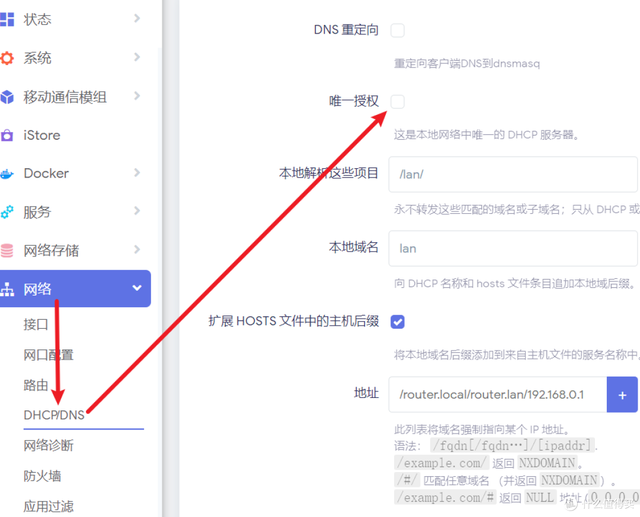
点击网络——DHCP/DNS——唯一授权,取消勾选,保存并应用,否则与路由器打架造成网络缓慢
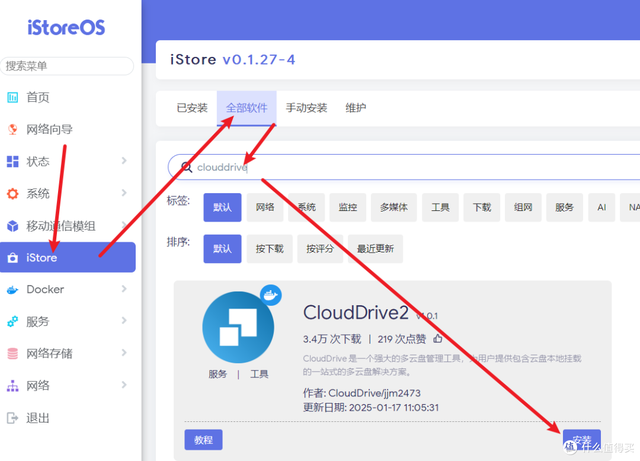
进入iStore仓库——全部软件——搜索clouddrive2——点击安装插件
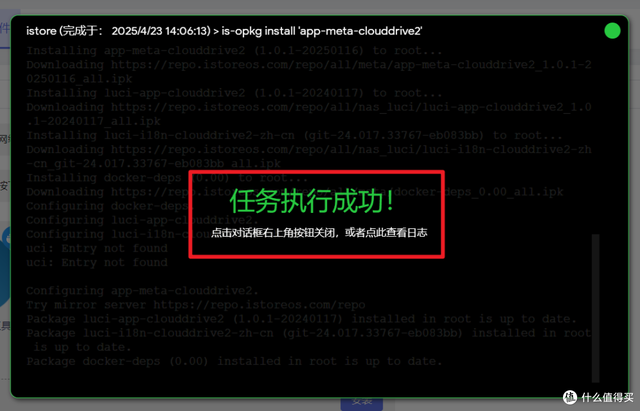

安装完成后,为了更好使用docker,把KSpeeder也装上
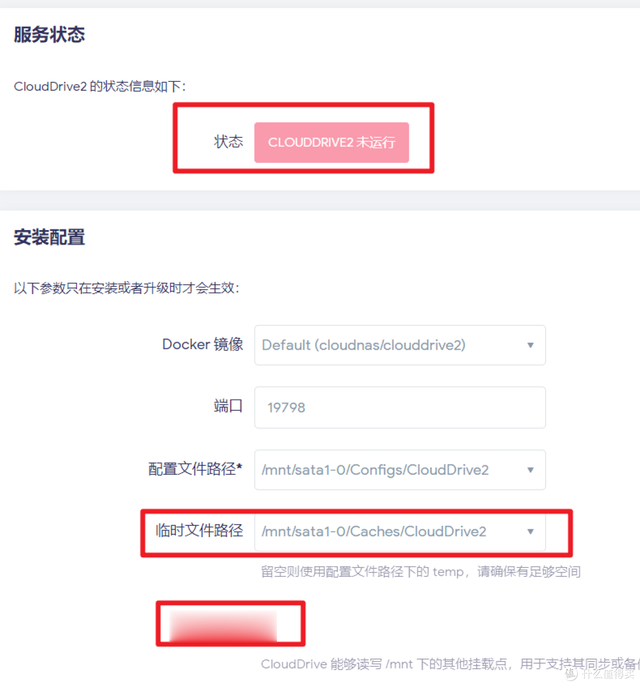
打开clouddrive2,未运行之前现在把配置选择一些,临时文件安排到外接硬盘,方便挂载点互传文件,所以勾选共享/mnt

最后点击右下角的安装,把clouddrive2在docker的配置安装完成
因为没有运行KSpeeder,第一次安装失败
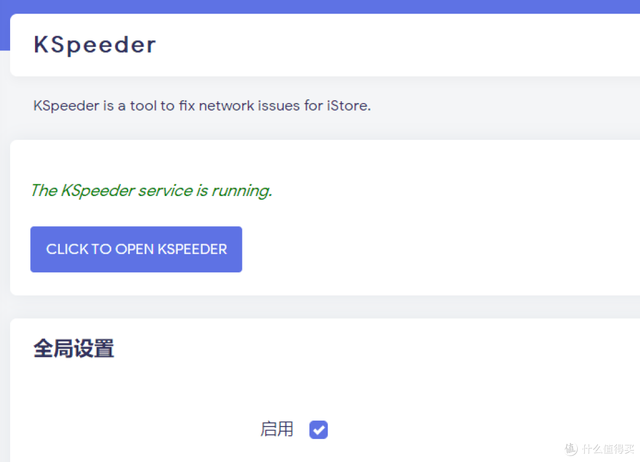
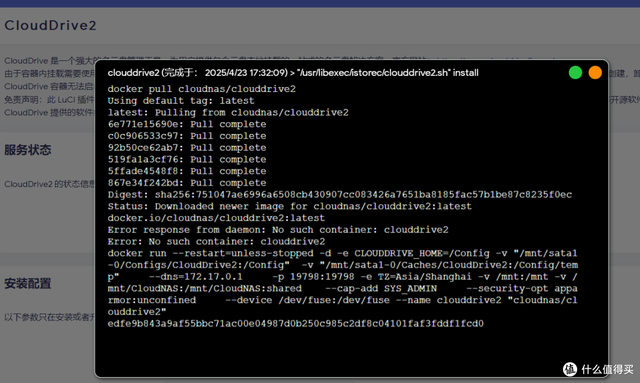
第二次安装,终于完成
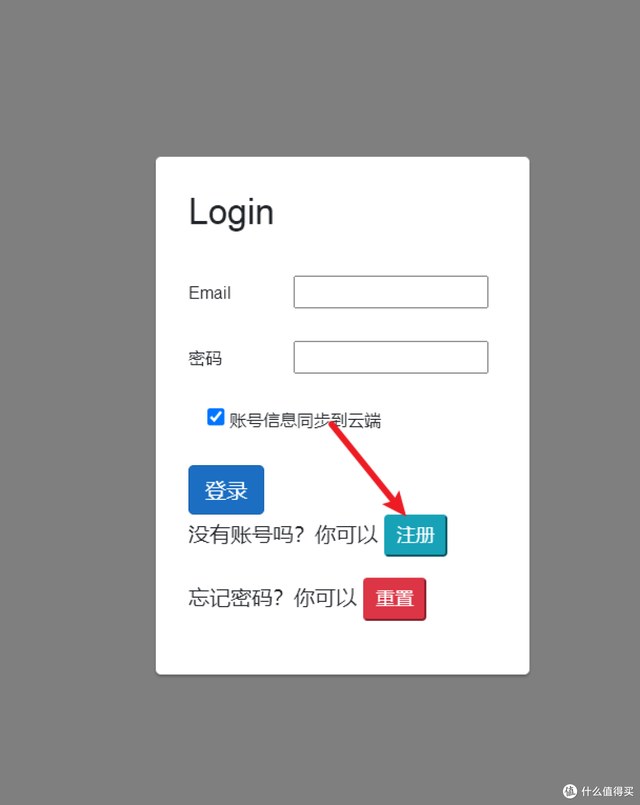
打开clouddrive2,跳转登录界面,没有注册的需要先注册一个账号,用邮箱,可以不用激活
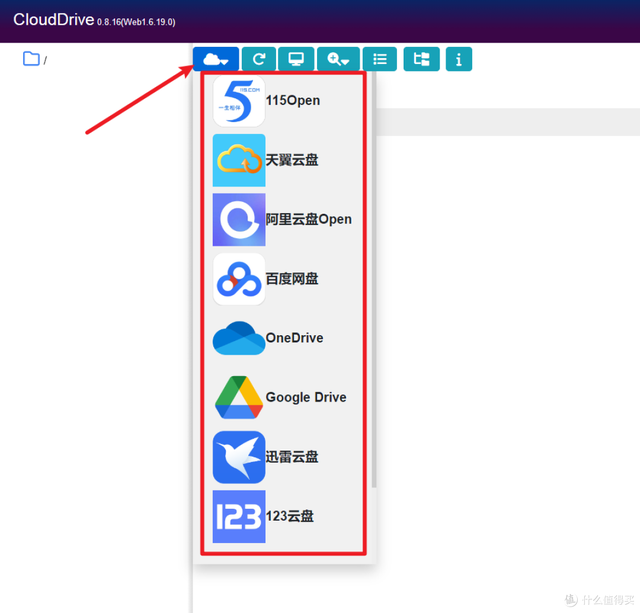
登录之后,鼠标移到云朵的位置,支持的网盘都出现供选择
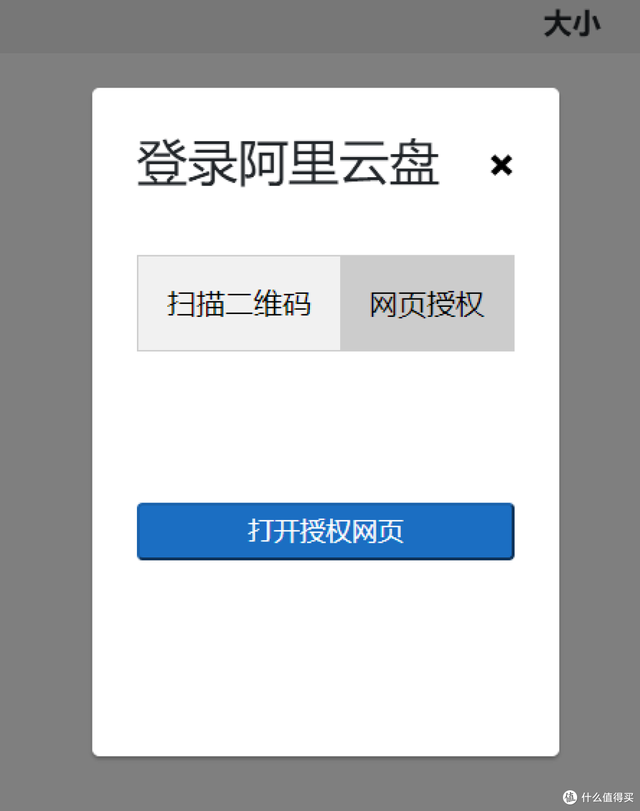

我选择阿里云盘Open,使用手机阿里云盘app扫描二维码授权,刷新一下,云盘即现

接着是进行挂载到iStoreOS,点击云盘,点击图中箭头一个显示器一样的图标

名称自己定,然后选择挂载点
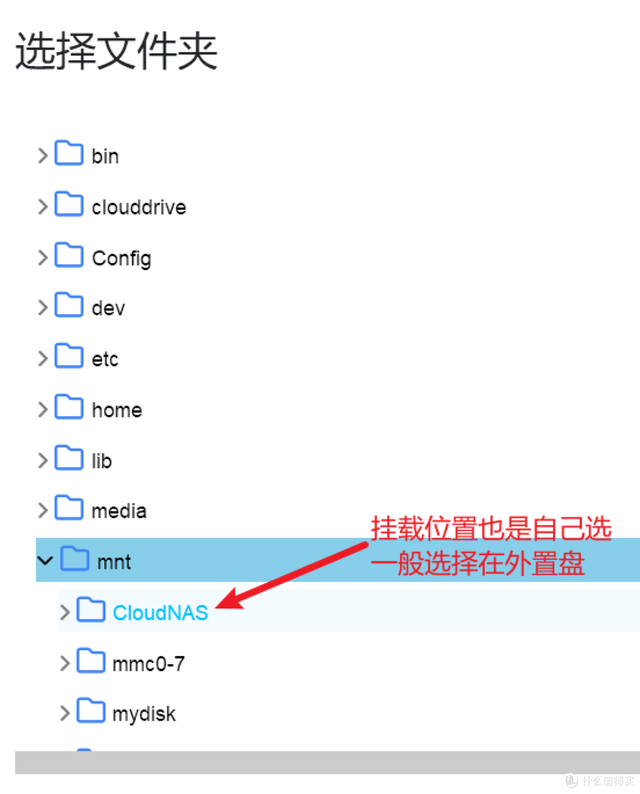
挂载位置自己定,为了不爆系统,建议选择外置硬盘

回到iStoreOS文件管理器,阿里云盘内容已经正常显示

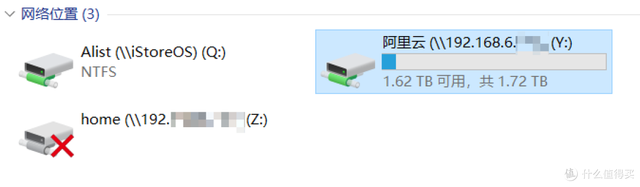
最后通过新增SMB共享将阿里云盘映射到电脑,方便上传下载
至此,CloudDrive2的云盘挂载和映射已经顺利完成

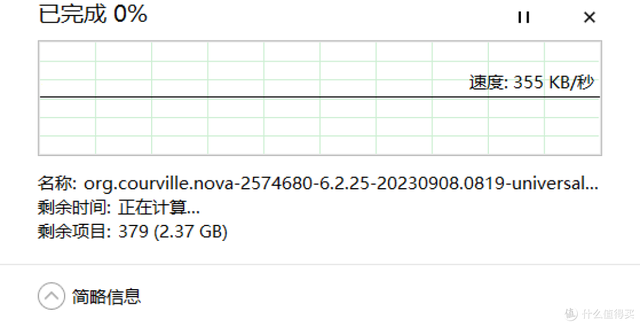
测试了一下拷出,速度在30MB上下波动,而拷入速度几乎为零而且保持不动,不知道是不是因包含子文件太多导致的,最后换一个几十MB的,速度在300到700kb波动,不是那么理想。
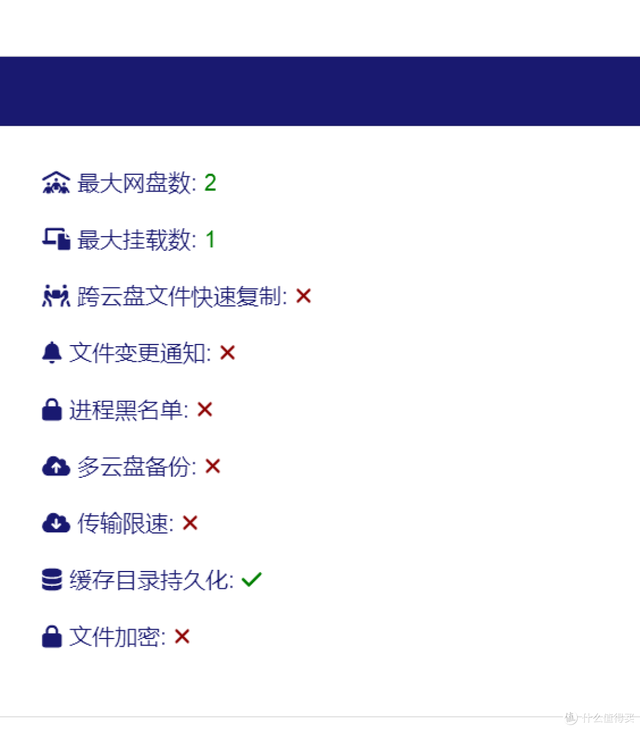
最后说说CloudDrive2的极限,非氪金用户,最多能绑两个网盘,最多能挂载其中的一个,跟Alist的多盘又快速相比,劣势毕现,这也能回答一些小伙伴的疑问了吧
以上就是今天的全部内容,我是闲撸机的最佳男煮角,我们下篇见。
作者声明本文无利益相关,欢迎值友理性交流,和谐讨论~
